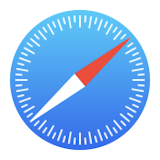 Webサイトをホーム画面に追加する/ショートカット(Web Clip)を作る | Safariの使い方
Webサイトをホーム画面に追加する/ショートカット(Web Clip)を作る | Safariの使い方
ここでは、SafariでWebサイトをホーム画面に追加する/ショートカット(Web Clip)を作る方法を解説します。
なお、Safariの使い方全般については インターネットブラウザ「Safari」の使い方 のページで説明しています。併せてご参照ください。
インターネットブラウザ「Safari」の使い方
Webサイトをホーム画面に追加する
Webサイトのショートカット(Web Clip)を、ホーム画面に貼り付けることができます。 ホーム画面から直接Webサイトを開くことができます。


 このようなメニュー(iOS標準のシェアシート)が表示されます。
「ホーム画面に追加」をタップします。
このようなメニュー(iOS標準のシェアシート)が表示されます。
「ホーム画面に追加」をタップします。

 このような画面になります。
Webサイトの名前の部分をタップすると、ホーム画面に貼り付ける際の名称を変更することができます。
このような画面になります。
Webサイトの名前の部分をタップすると、ホーム画面に貼り付ける際の名称を変更することができます。
画面右上の「追加」をタップすると、このページへのショートカット(Web Clip)がホーム画面に貼り付けられます。

 このようにホーム画面の一番最後に、Webサイトのアイコンが追加されます。
以後はこのショートカット(Web Clip)をタップすると直接そのページを開くことができます。
このようにホーム画面の一番最後に、Webサイトのアイコンが追加されます。
以後はこのショートカット(Web Clip)をタップすると直接そのページを開くことができます。
ホーム画面に追加したショートカットを削除する

 ホーム画面のショートカット(Web Clip)が不要になったら、そのアイコンを長押しします。
するとこのようなメニューが表示されるので「ブックマークを削除」をタップします。
ホーム画面のショートカット(Web Clip)が不要になったら、そのアイコンを長押しします。
するとこのようなメニューが表示されるので「ブックマークを削除」をタップします。
ホーム画面を編集する方法・アプリの並び替え/アイコンの大きさと色を変える/アプリフォルダを作る

 するとこのような画面となるので、「削除」をタップすると削除できます。
するとこのような画面となるので、「削除」をタップすると削除できます。


















